En överfull inkorg kan snabbt bli en verklig stressfaktor. Du får ständigt nya e-postmeddelanden, många av dem är oönskad reklammail som blockerar din inkorg i onödan. För att göra din e-postkommunikation mer effektiv kommer vi att visa dig steg för steg hur du markerar och tar bort reklam för att hålla din inkorg ren.
Viktigaste insikterna
- Hantera e-post effektivt genom att markera och ta bort reklam.
- Ställ in skräppostfilter korrekt för att minimera oönskad e-post.
- Betydelsen av arkivering och spårbarhet i affärse-post.
Hantera e-post och markera reklam
För att hålla koll på dina e-postmeddelanden är det viktigt att du lär dig hur du hanterar e-post och hur du hanterar reklam. Här är stegen som kommer att hjälpa dig.
Steg 1: Öppna e-post och visa alternativ
Öppna e-posten som du vill hantera. Då får du tillgång till alla alternativ som står till ditt förfogande.

Steg 2: Ta bort eller arkivera e-post
Du kan bestämma om du vill ta bort eller arkivera e-posten. Speciellt affärse-post bör alltid arkiveras för att säkerställa spårbarhet.
Steg 3: Markera reklam som skräppost
Om du märker att ett e-postmeddelande är reklam kan du markera det som Skräppost. Detta görs vanligtvis under menyalternativet "Ta bort". Här har du möjlighet att märka e-post som reklam, vilket flyttar dem till skräppostmappen.
Steg 4: Använd rensningsfunktioner
Använd alternativet "Rensa konversationer" för att ta bort alla e-postmeddelanden som du inte längre behöver, inklusive dubbletter. Dessutom kan du också rensa mappar för att få en bättre översikt.
Steg 5: Justera inställningar för skräppostfilter
Kontrollera inställningarna för ditt skräppostfilter. Här kan du ange hur strikt filteret ska vara och om vissa avsändare ska blockeras.
Steg 6: Säkra avsändare och blockerade domäner
Skriv in säkra avsändare och blockerade domäner. Detta gör att du kan säkerställa att e-post från pålitliga källor fortfarande visas i din inkorg, medan skräppost automatiskt blockeras.
Steg 7: Känna igen internationella e-postmeddelanden
Du kan också känna igen e-post på okända språk och flytta dem direkt till reklammappen eller till och med ta bort dem. Detta är särskilt användbart om du ofta får e-post på ett språk som du inte förstår.
Steg 8: Ta bort raderade e-postmeddelanden permanent
Om du vill ta bort e-postmeddelanden permanent, gå till de borttagna objekten. Håll ned Shift-tangenten för att välja det senaste e-postmeddelandet, eller tryck på Ctrl + A för att markera alla e-postmeddelanden och välj alternativet "Ta bort permanent".
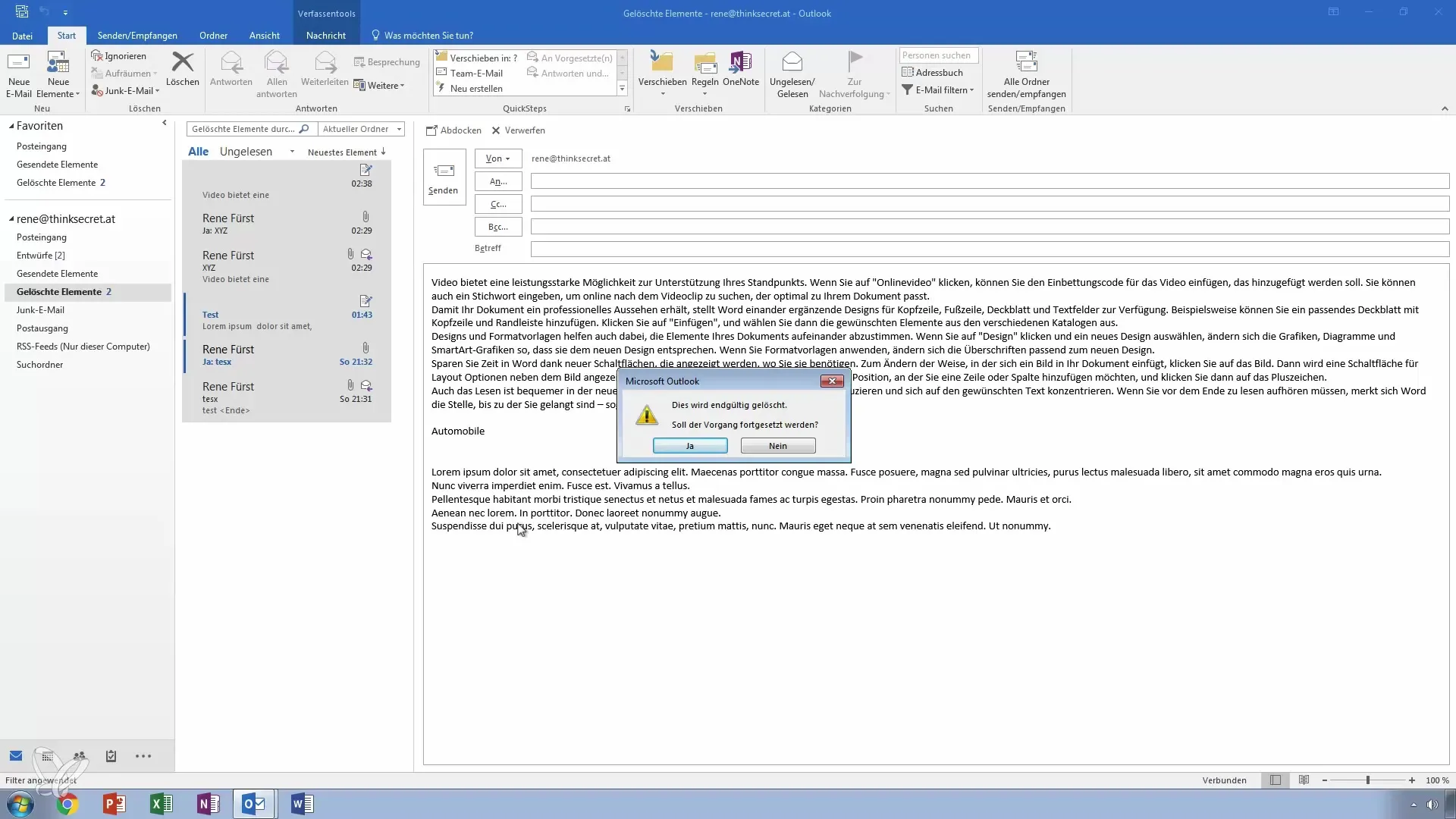
Sammanfattning – Bättre i Outlook: Så här markerar och tar du bort reklam i e-post
Du har nu sett hur du kan hantera e-post effektivt genom att markera reklam som skräppost och ta bort oönskade e-postmeddelanden. Med rätt inställningar för ditt skräppostfilter och en noggrann metod för borttagning kan du hålla din inkorg överskådlig och effektiv.
Vanliga frågor
Vilka är de viktigaste stegen för att ta bort skräppost i Outlook?Öppna e-post, markera som skräppost och använd rensningsfunktioner.
Hur kan jag ställa in ett effektivt skräppostfilter?Du kan göra fasta inställningar för filtret och blockera vissa avsändare.
Är affärse-post fortfarande viktiga att arkivera?Ja, för att säkerställa spårbarhet bör affärse-post arkiveras.
Hur hanterar jag internationell e-post?Du kan känna igen dem och automatiskt flytta dem till reklammappen eller ta bort dem.
Kan jag blockera hela domäner?Ja, du kan registrera både e-postadresser och hela domäner i blockeringslistorna.


